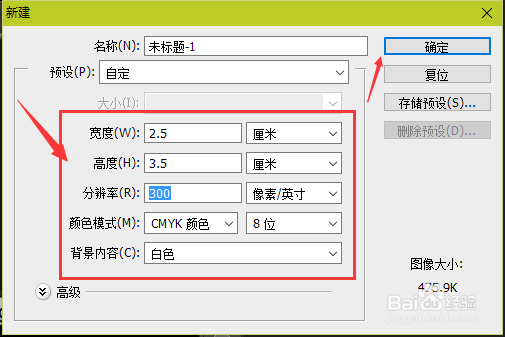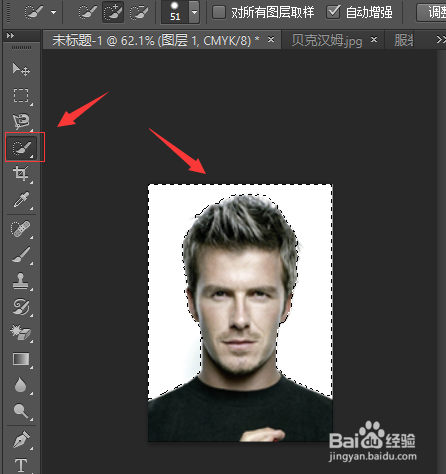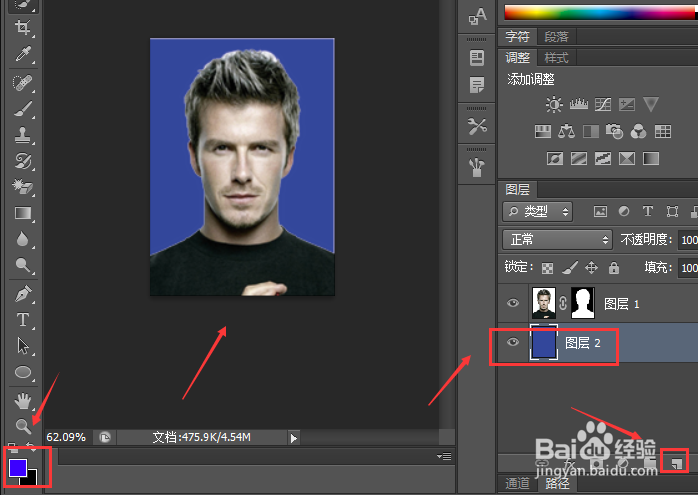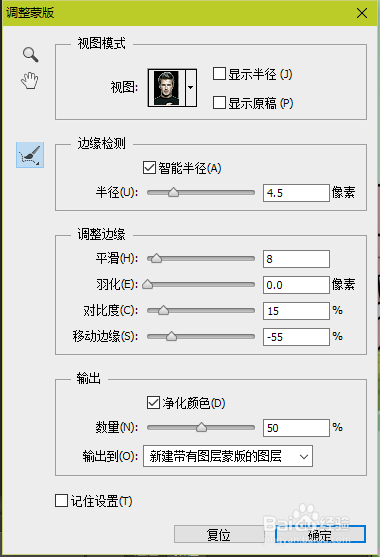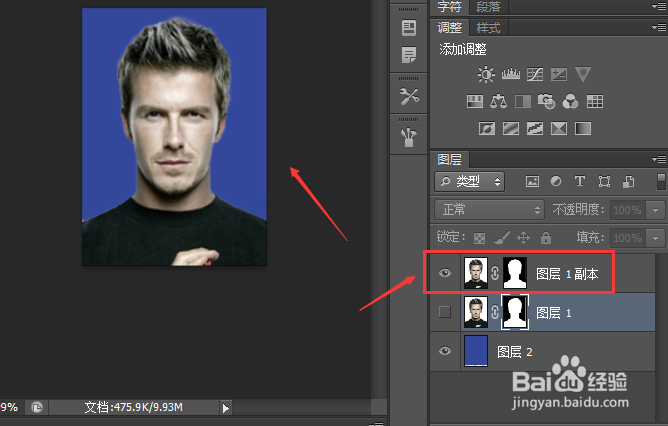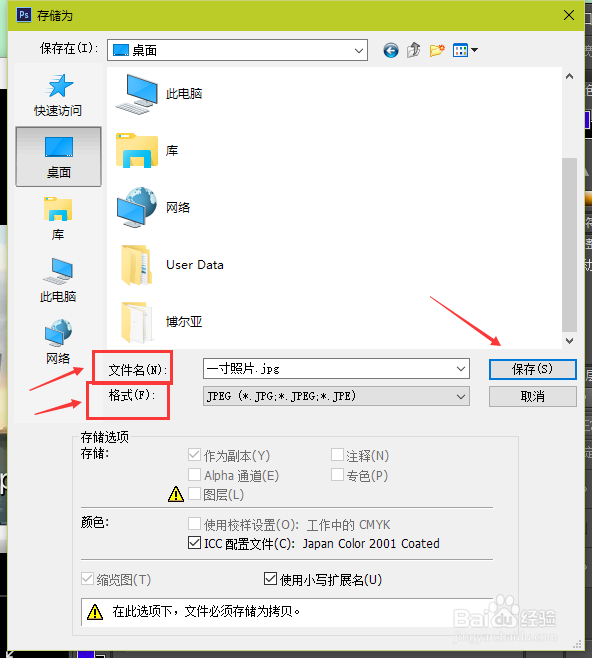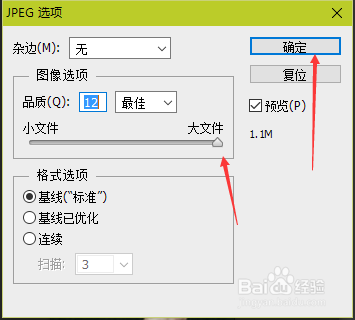PS怎样制作一寸照片修改一寸照片
1、文件->新建->修改新建文档参数如图:
2、选择移动工具将人物照屡阽咆忌片拖拽到新建文档中->Ctrl+t自由变换(调整图片的大小让其适应文档大小)->点击Enter键,效果如图:
3、改变照片背景:选择快速选择工具将白色的背景选择出来->选中图层1->点击Alt键->点击新建图层蒙版,效果如图
4、新建图层->选择前景色为蓝色->Alt+Delte填充前景色,
5、在蒙版上单击右键->选择调整蒙版->调整参数如图->点击确定,效果如图:
6、Ctrl+s保存修改->文件->存储为->选择存储的文件格式为.jpg->修改名称->点击确定->在弹出的jpg选项对话框中调整参数如图,如图:
声明:本网站引用、摘录或转载内容仅供网站访问者交流或参考,不代表本站立场,如存在版权或非法内容,请联系站长删除,联系邮箱:site.kefu@qq.com。
阅读量:59
阅读量:49
阅读量:66
阅读量:35
阅读量:30